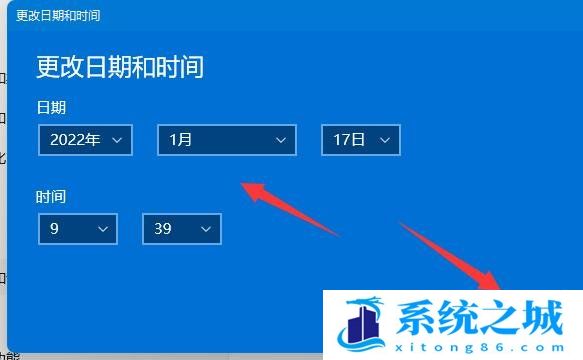Win11日期格式怎么更改_Win11调整日期和时间格式
- 时间:2022-11-14 11:05:31
- 浏览:
对于初次使用Win11系统的用户来说,有很多的操作,还不是很熟悉,甚至都不知道在哪里设置,这篇文章是本站给大家分享的Win11日期格式更改教程。

Win11右下角怎么显示星期
1、Win11任务栏上的日期和时间,默认是不显示星期的;
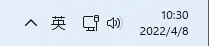
2、打开运行(Win+R),输入 control 命令,按确定或回车,打开控制面板;
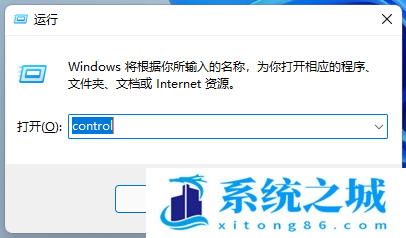
3、控制面板窗口,切换到类别查看方式,然后点击调整计算机的设置下的更改日期、时间或数字格式;
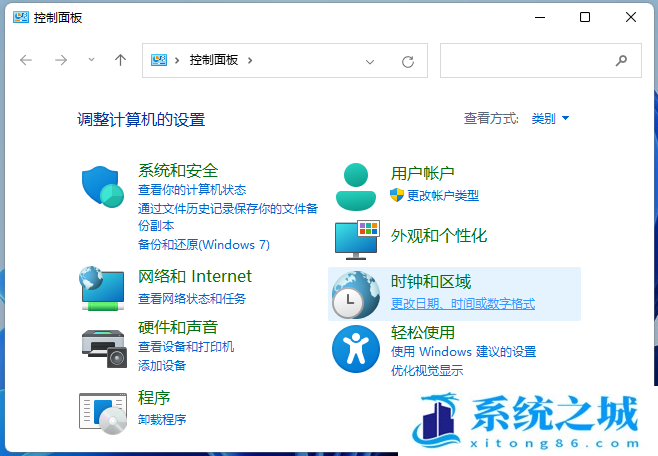
4、区域窗口中,点击底部的其他设置;
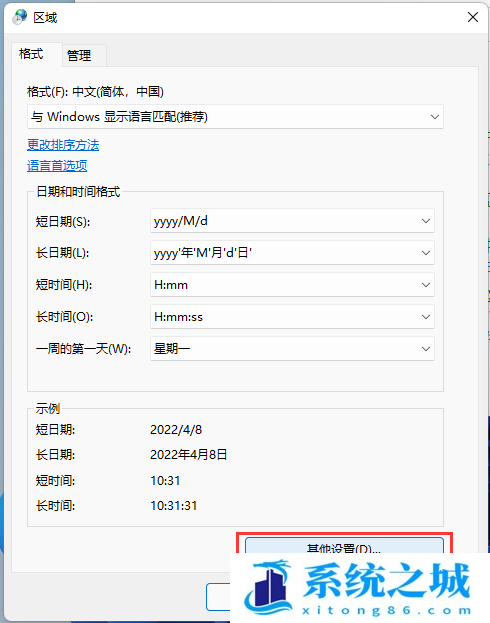
5、自定义格式窗口中,切换到日期选项卡,点击短日期,将格式改为 yyyy/MM/d dddd ,点击应用确定即可;
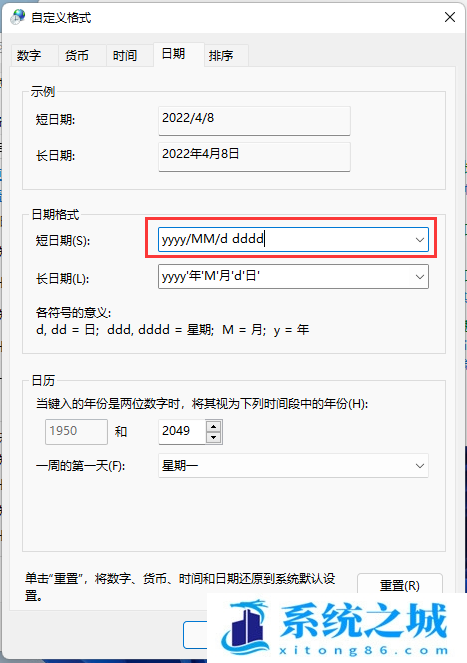
6、最后,Win11任务栏上的日期和时间就可以显示星期几了;

Win11更改日期和时间
1、按键盘上的 Win + i 组合键,可以快速打开系统设置;

2、系统设置窗口,左侧栏点击时间和语言;
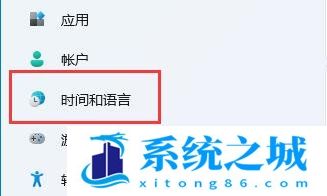
3、右侧,时间和语言下,点击日期和时间(时区、自动时钟设置、日历显示);
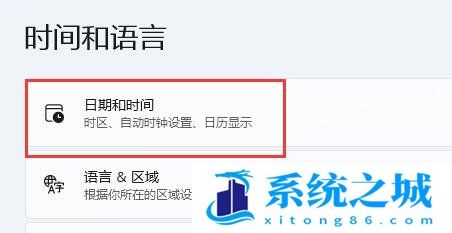
4、将自动设置时间开启,并设置你所在的时区;
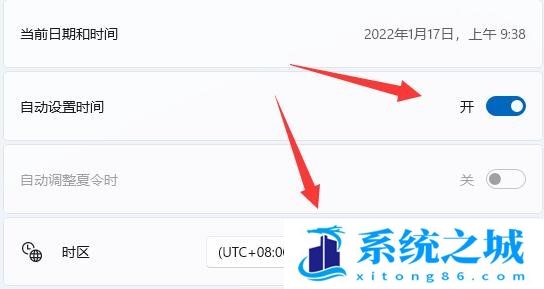
5、接着,点击其他设置下的立即同步,即可完成;
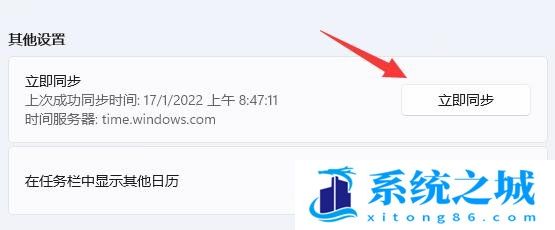
6、如果因为网络问题无法同步时间,还可以关闭自动设置时间,并点击下方手动设置日期和时间更改;
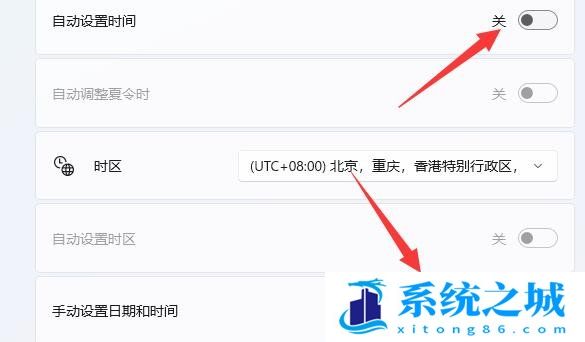
7、更改日期和时间窗口,在其中输入你想要的日期和时间,再点击更改,就可以了;